Revit软件安装教程
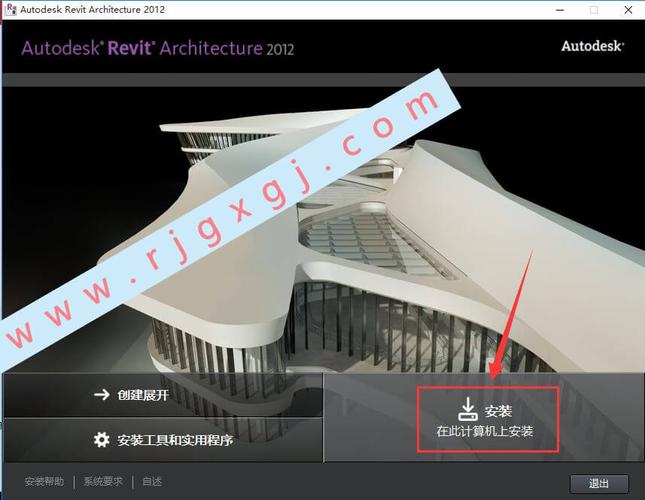
Revit是一款由Autodesk公司开发的BIM(建筑信息模型)软件,广泛应用于建筑、结构、MEP(机电暖通)工程、室内设计等领域。它可以帮助建筑设计师和工程师通过三维建模、协作和可视化功能来提高工作效率和精确度。本篇文章将为您详细介绍Revit软件的安装步骤。
一、系统要求
在开始安装Revit软件之前,首先需要确保您的计算机满足最低系统要求。以下是Revit 2022版的最低要求:
1. 操作系统:Windows 10 64位版本
2. 处理器:至少为3.0GHz的多核64位处理器
3. 内存:至少为16GB
4. 显卡:至少为4GB显存的专用显卡,支持DirectX 11
5. 显示器分辨率:至少为1280 x 1024像素
6. 磁盘空间:至少为30GB的可用空间
7. 网络:要求高速互联网连接
二、准备安装文件
在安装Revit软件之前,您需要从Autodesk官方网站下载安装文件。访问Autodesk官网,登录您的Autodesk账户(如果您没有账户,可以按照提示注册),然后在产品页面找到Revit软件的下载链接。选择适合您操作系统的版本(32位或64位),并点击下载。
三、运行安装向导
下载完成后,找到下载文件(通常位于下载文件夹),双击运行安装文件。安装向导将引导您完成安装过程。
1. 选择安装语言:在安装向导的第一个界面,您可以选择软件的安装语言。选择适合您的语言,然后点击“下一步”。
2. 接受许可协议:在接下来的界面上,您需要阅读并接受Autodesk的软件许可协议。如果您同意许可协议的条款,勾选“我接受许可协议”的选项,并点击“下一步”。
3. 选择安装类型:您可以选择完全安装Revit软件包,或者选择自定义安装以选择特定模块。如果您是第一次安装Revit,建议选择完全安装。点击“下一步”。
4. 选择安装位置:在这一步中,您可以选择软件的安装位置。默认情况下,Revit将安装到C盘的Program Files文件夹下。如果您想更改安装位置,点击“浏览”按钮选择自定义路径,然后点击“下一步”。
5. 选择附加组件:Revit软件包含一些附加组件,如室内设计工具、结构工具、MEP工具等。根据您的需求选择适当的组件,并点击“下一步”。
6. 登录Autodesk账户:在安装过程的某个阶段,您将需要登录您的Autodesk账户。输入您的用户名和密码,然后点击“下一步”。如果您没有Autodesk账户,可以按照界面上的提示注册一个新账户。
7. 开始安装:在确认安装设置后,点击“安装”按钮开始安装Revit软件。安装过程可能需要一些时间,具体取决于您的计算机配置和网络速度。
8. 完成安装:安装完成后,您将看到一个安装成功的界面。点击“完成”按钮退出安装向导。
四、激活和许可证
安装Revit软件后,您需要激活软件并获取许可证。在安装成功的界面上,点击“现在启动Revit”按钮打开软件。
1. 激活软件:第一次启动Revit时,您将被提示选择许可证类型。如果您有Autodesk账户,选择“使用Autodesk账户登录”;如果您有产品密钥,选择“输入序列号激活”。根据您的情况进行选择,并按照界面上的提示完成激活过程。
2. 获取许可证:一旦软件激活成功,Revit将连接到Autodesk服务器以获取许可证。请确保您的计算机可以访问互联网。许可证获取完成后,您将可以正常使用Revit软件。
五、安装补丁和更新
为了保持Revit软件的最新状态,您需要定期安装Autodesk发布的补丁和更新。打开Revit软件后,点击“帮助”菜单,选择“升级产品”或“查找更新”选项。Revit将检查是否有可用的更新,并提示您安装。
总结:
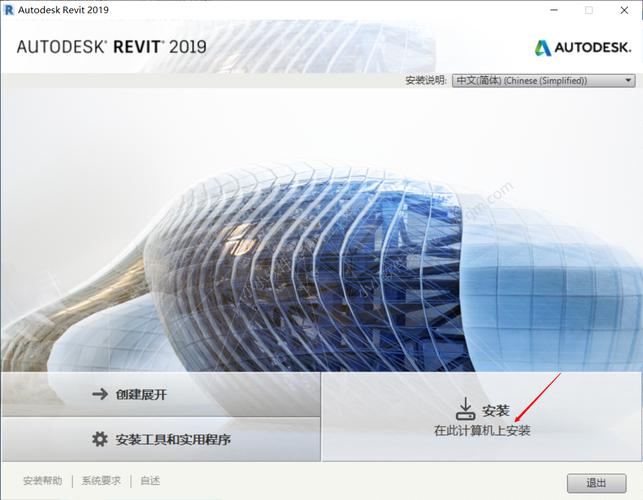
通过本篇文章的步骤,您应该能够成功安装Revit软件并激活许可证。安装过程可能有一些细微的差异,具体取决于您选择的操作系统和软件版本。如果您遇到任何问题,请参考Autodesk的官方文档或向Autodesk技术支持寻求帮助。祝您使用Revit软件愉快,提高工作效率!
BIM技术是未来的趋势,学习、了解掌握更多BIM前言技术是大势所趋,欢迎更多BIMer加入BIM中文网大家庭(http://www.wanbim.com),一起共同探讨学习BIM技术,了解BIM应用!
相关培训